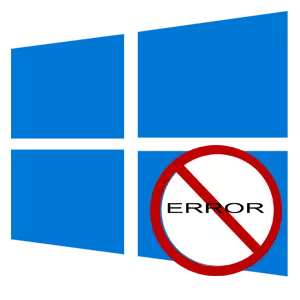
Kao i svaki drugi OS, Windows 10 počinje da se uspori, a korisnik postaje sve više i češće najave grešaka u radu. U tom slučaju, potrebno je provjeriti sistem za integritet i dostupnost grešaka koje mogu ozbiljno utjecati na rad.
Ček Windows 10 grešaka
Naravno, postoje mnogi programi kojima možete provjeriti rad sistema u samo nekoliko klikova i optimizirati ga. To je prilično zgodan, ali ne treba zanemariti ni Ugrađeni alat samog operativnog sistema, jer samo oni garantiraju da će Windows 10 neće se primjenjivati ni više štete tokom optimizacije ispravljanje grešaka i sistema.Način 1: Glaru Utilities
Glaru Utilities je cijeli softverski paket koji ima modula u svom sastavu za optimizaciju i vraćanje oštećene sistemske datoteke. A zgodan sučelje na ruskom jeziku čini ovaj program nezamjenjiv korisnik asistent. Važno je napomenuti da je Glaru Utilities je plaća rješenje, ali svi mogu isprobati probnu verziju proizvoda.
- Preuzmite alat sa zvaničnog sajta i pokrenite ga.
- Kliknite na karticu Moduli i odaberite mod gledanja više koncizan (kao što je prikazano na slici).
- Pritisnite stavku "System File Recovery".
- Takođe, na kartici "Moduli", možete dodatno čisti i vraćanje registra, što je također vrlo važno za sistem ispravan rad.
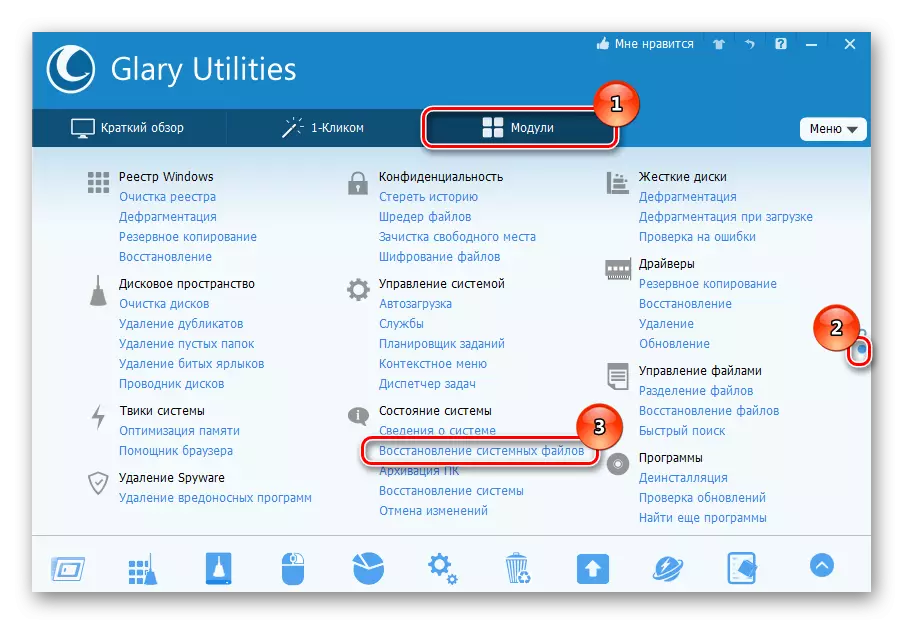
Ali, to je napomenuti da je skup alata opisanih programa, kao i druge slične proizvode, koristi standardni WINDOV 10 OS funkcije opisane u nastavku. Na osnovu toga, možemo zaključiti - zašto platiti za kupovinu softvera, ako već postoje gotove besplatne alatke.
Način 2: File System Check Tool (SFC)
SFC ili System File Checker je program usluga razvijen od strane Microsofta za otkrivanje oštećene sistemske datoteke i njihov dalji oporavak. To je pouzdan i dokazan način da se uspostavi rad OS-a. Razmislite o tome kako ovaj alat radi.
- Napraviti desni klik na izborniku Start i trčanje sa CMD admin admination.
- Upišite SFC / scannow komande i pritisnite tipku "ENTER".
- Sačekajte da se proces dijagnostike. U toku svog rada, program javlja otkrivenih grešaka i načini za rješavanje problema kroz "Obavijest centar". Također, detaljan izvještaj o uočenim problemima mogu se naći u CBS.log datoteku.
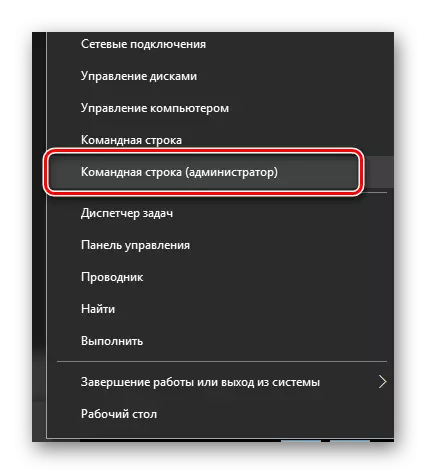
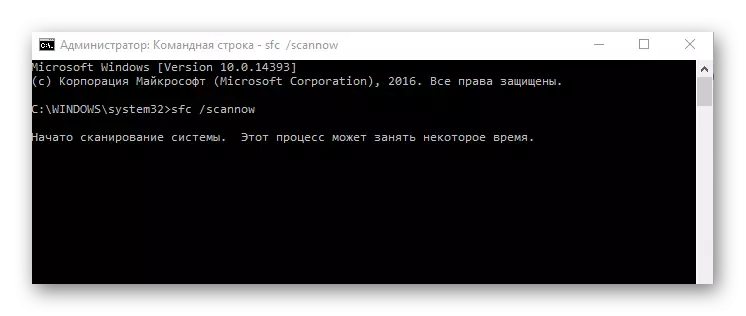
3 metode: System File Checker Utility (DISM)
Za razliku od prethodnog alata, DISM komunalnih ili Deployment Slika i servisiranje Management vam omogućava da otkrije i ispravi najsloženijih problema koji se ne mogu otkloniti SFC. Ovaj alat brisanja, setova, liste i prilagođava pakete i komponente OS, obnavlja svoj učinak. Drugim riječima, to je složeniji programski paket, čija je upotreba odvija u slučajevima gdje SFC ne nađe problema sa integritet datoteka, a korisnik je uvjeren u suprotno. Postupak za rad sa "DISM" je kako slijedi.
- Također, kao i prethodni slučaj, trebate pokrenuti CMD.
- Unesite u nizu:
Unos / Online / Cleap-slika / RestoreZdravstvo
gdje parametar "Online" znači dodjeljivanje operativni sistem za ciljne test ", program za čišćenje-Slika / Restorehealth" - provjerite sistema i vraćanje štete.
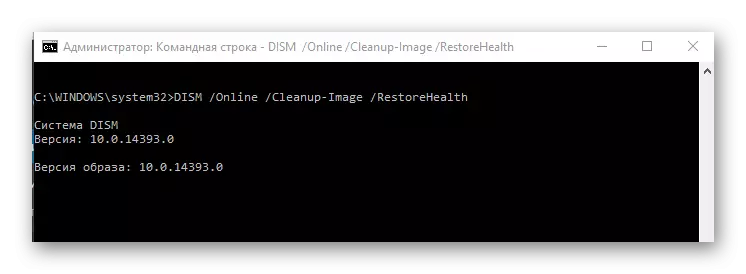
Ako korisnik ne stvara svoju datoteku za evidencije grešaka, default greške su zapisani u DISM.log.
Važno je napomenuti da je proces traje neko vrijeme, dakle, nije potrebno da biste zatvorili prozor ako vidite da je sve u "komandnoj liniji" na jednom mjestu.
Provjera Windows 10 na greškama i dalji oporavak datoteka, bez obzira koliko teško izgleda na prvi pogled, trivijalan zadatak je riješiti da je za svakog korisnika. Stoga, redovito provjerite vaš sistem, i to će vam poslužiti za dugo vremena.
